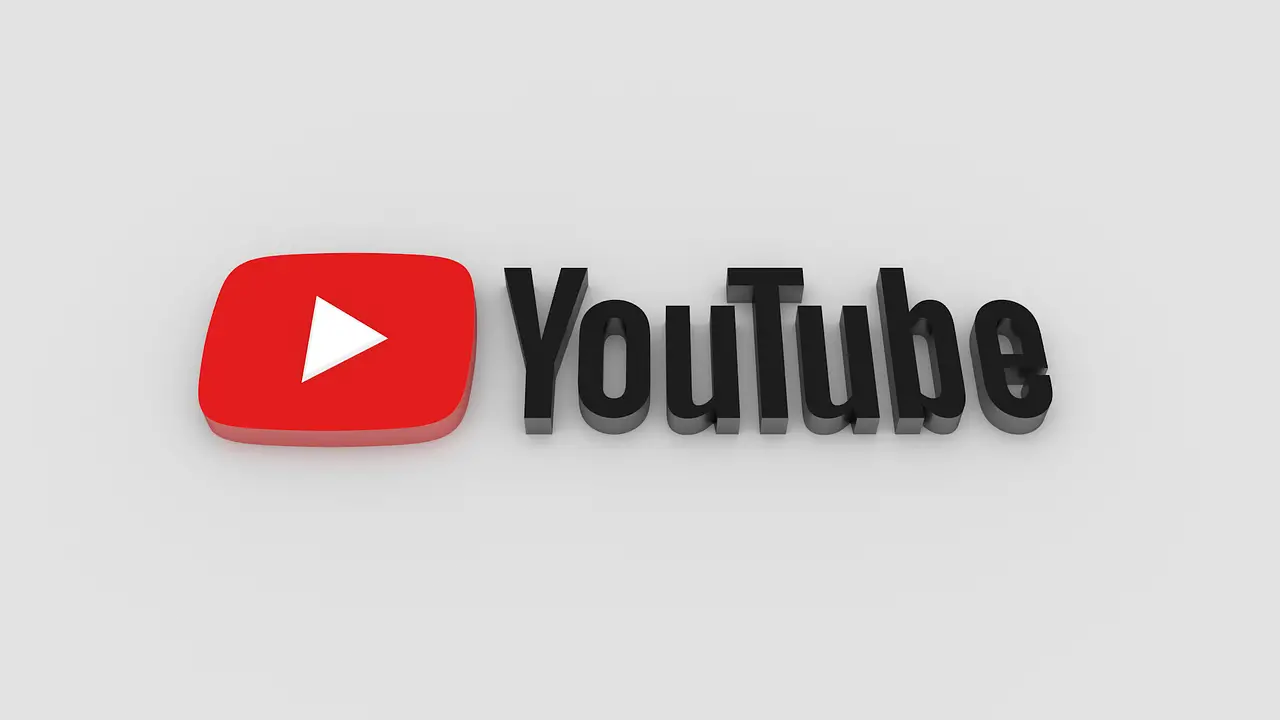
Mer än 1,5 miljarder användare tittar på videor på YouTube varje månad.
Det är en viktig anledning till att skapa videor för din publik på YouTube kan vara en mycket givande aktivitet för ditt företag.
Men innan du kan börja använda YouTube till din fördel måste du först lära dig grunderna.
I det här inlägget går vi igenom stegen du behöver följa för att ladda upp en video till YouTube och introducerar dig till några värdefulla funktioner som YouTube har att erbjuda.
Contents
Så laddar du upp på YouTube
Det första du behöver göra är att logga in på YouTube. För att göra detta måste du skapa ett Google-konto om du inte redan har ett. Ditt Google-konto kan användas för YouTube, Google My Business, Gmail och andra YouTube-plattformar.
Välja en fil
När du har loggat in på YouTube väljer du uppladdningspilknappen nära sidans övre högra hörn. Därifrån kommer du till uppladdningssidan.
Sekretessinställningar
Olika typer av videor bör ha olika typer av integritet på din YouTube-kanal.
Det är viktigt att ställa in sekretessen innan du laddar upp videor som du inte vill att ska vara tillgängliga för allmänheten eller synliga på din kanal.
Här är en sammanfattning av vad varje sekretessinställning betyder:
Offentligt: Vem som helst kan se din video, den kan visas som en föreslagen video och kommer att listas i avsnittet Videos på din kanal. Videor som du delar för att utbilda, skapa engagemang på sociala medier, marknadsföra ditt varumärke eller ge din publik en inblick i ditt företag eller ditt samhälle betjänas bäst av den offentliga inställningen.
Olistad: Detta innebär att endast personer som har en länk till videon kan titta på den. När någon klickar på videosektionen på din YouTube-kanal kan videon inte upptäckas. Olistade videor visas inte i YouTube-föreslagna vyer eller i YouTube-sökresultat. Genom att använda den olistade sekretessinställningen kan du bara dela vissa videor med de personer som tycker att det är relevant.
Privat: Videor med den privata inställningen kan endast ses av dig och de användare du väljer att se videon. Privata videor visas inte på din kanal och är oupptäckbara för alla användare.
Schemalagt: Denna sekretessinställning laddar upp videon till din kanal men gör den så att den inte syns av allmänheten förrän det datum och den tid du väljer under uppladdningen. Med den här inställningen kan du planera en videokampanj eller serie utan att behöva ladda upp varje video separat.
När du väl har valt din integritet klickar du på den stora pilknappen och väljer den video du vill ladda upp från dina filer eller helt enkelt dra och släppa filen.
Tips: HD-videor passar bäst för din kanal. Du vill ladda upp en video med dimensioner som antingen är 1920 × 1080 eller 1280 × 720. Att ha en skarp, tydlig video ger människor intrycket att du är professionell och att ditt innehåll bör tas på allvar.
Uppladdning
Medan videon laddas upp till din kanal kan du se dess framsteg i ett statusfält. När videon har laddats upp måste den bearbetas. Du kan också se framstegen för det i statusfältet.
Titel, beskrivning och taggar
Din titel är den viktigaste informationen du kommer att ge om din video.
Du vill se till att titeln på din video är relevant och du bör komma ihåg vad folk kanske letar efter. Du vill inte att titeln ska vara vag eller svår för någon att ta reda på vad din video handlar om.
Titeln är vad Google värderar mest när du rankar din video på sökresultatsidan.
Det är också viktigt att lägga till beskrivningar och taggar i dina videor. Du vill inkludera nyckelord i din beskrivning som hjälper din video att rankas högre i sökresultaten. Ju mer relevant information du kan ge YouTube i din beskrivning desto bättre kommer de att kunna rangordna den.
Tips: Medan din video laddas upp, om du har integriteten inställd på Offentlig, kan du kolla in Facebook– och Twitter-knapparna för att automatiskt dela din video i dessa nätverk när uppladdningen är klar.
Thumbnail
YouTube genererar tre val av miniatyrbilder till dig. Miniatyrbilden visas på din kanal, spellistor, föreslagna videoförhandsgranskningar och även var som helst där din video är inbäddad.
Om du inte gillar något av de YouTube-genererade valen kan du skapa din egen bild att använda. Rekommenderad storlek för dessa bilder är 1280 × 720 pixlar. Var kreativ med din miniatyrbild; den ska förmedla vad din video handlar om och se professionell ut.
För att ladda upp en anpassad miniatyrbild klicka på knappen “Anpassad miniatyrbild”.
Din videosida på YouTube
Nu när du har laddat upp din video kan du gå till dess dedikerade YouTube-sida. Din video har nu sin egen URL, där användare kan gilla, kommentera och dela din video.
Från videons sida kan du också komma åt inställningar, förbättringar, ljud, anteckningar och textning. Du kan också se videoanalysen eller gå till din kanalvideohanterare från den här sidan också.
Den här sidan fungerar också bra för social delning. Den innehåller koden för att bädda in din video och ett alternativ att skicka videon till någon direkt från videons sida.
Det finns några saker du kan göra för att få ut det mesta av din video, som att lägga till kommentarer, uppmuntra användare att prenumerera på din kanal, länka ditt Google-konto till din YouTube-kanal och mer.
Du vill också dyka in i analyserna för var och en av dina videoklipp för att ta reda på vilken typ av innehåll publiken svarar mest på. Du kan lära dig mycket om din publik från de siffror de genererar på YouTube.
Kom ihåg att YouTube är en social kanal och dina videor bör återspegla det. Skrämma inte människor från ditt lilla företag eller ideella organisationer genom att bara försöka sälja dem på YouTube. Ge dem istället engagerande innehåll som får dem att vilja komma tillbaka för mer!






